Что лучше завершение работы или сон

Даже несмотря на широкое распространение компьютеров, которые уже стали частью нашей жизни многие пользователи до сих пор знают не все термины и обозначения. Например, многие понятия не имеют о режиме гибернации, для чего он необходим и как используется.
Определение гибернации. Если перевести дословно с английского, то гибернация означает “зимняя спячка”. Именно такое определение наиболее подходит к тому состоянию, в которое компьютер переходит после включения данного режима. При включении гибернации система копирует все, что находится в оперативной памяти (ОЗУ) на жёсткий диск в файл hiberfil.sys. Копирование текущего сеанса в файл занимает некоторое время, зависящее от быстродействия компьютера, после чего компьютер полностью отключается. Для выхода из гибернации нужно нажать кнопку включения питания и дождаться восстановления, которое также занимает от нескольких секунд до минуты. Система восстановит предыдущий сеанс работы без изменений.
Не путать “Режима сна” и “Режима гибернации”.
Если для гибернации, как описано выше подходящее определение – “зимняя спячка”, то режим сна это скорее пауза в работе компьютера при которой он переходит в режим пониженного энергопотребления. То есть сеанс содержится в оперативной памяти и при отключении питания всё содержимое ОЗУ безвозвратно исчезнет. Для возврата к нормальной работе и выхода из режима сна нажмите любую клавишу.
Плюсы.
1. Гибернация может быстро завершить и восстановить работу системы. Нулевое энергопотребление. При возобновлении сеанса не требуется загрузка драйверов и служб.
2. Гибернация может выполняться в автоматическом режиме. Это удобно при работе на ноутбуке т.к. при отключении системы при разряженном аккумуляторе состояние системы сохранится.
Минусы.
1. Чтобы сохранить сеанс работы на диск в файл hiberfil.sys требуется достаточный объём свободного места на диске с системой. Как правило, размер этого файла равен объёму оперативной памяти (ОЗУ).
2. Не все программы или приложения полностью совместимы с режимом гибернации, поэтому иногда могут наблюдаться сбои в этих программах при выходе из гибернации. Обычно устранить проблему помогает перезагрузка, однако некоторые данные могут быть потеряны.
Что лучше гибернация или сон?
Чтобы выбрать какой режим лучше подойдёт именно вам, определитесь, сколько времени ваш компьютер может провести в бездействии. Когда вы отходите на 30-60 минут проще перевести компьютер в сон, если же вы отлучаетесь более чем на 1-2 часа лучше использовать режим гибернации.
Как включить гибернацию в Windows 7
Чтобы добавить в меню завершения работы пункт “Гибернация”, сделайте следующее: “Панель управления”, “Электропитание” ,”Настройка плана электропитания” (нужно выбрать используемый план, с точкой).
Выбрать “Изменить дополнительные параметры питания”
В Windows 10 для этого перейдите в “Панель управления” > “Электропитание”. Дальше по порядку: “Действие кнопок питания” > “Изменения параметров, которые сейчас недоступны” > “Режим гибернации”.
Вам также могут быть интересны следующие публикации:
В этих 3 случаях немедленно отключайте интернет на компьютере
Как удалить аккаунт с любого сайта
Как в Сбербанке и других крупных банках обманывают пенсионеров
Зачем я включаю на смартфоне “Режим полета” на ночь?
Поддержите этот пост лайками (палец вверх) и подписывайтесь на канал!
Источник

Компьютер можно перевести в гибернацию, спящий режим или выключить. Сон позволяет на время отключить некоторые функции для экономии энергозатрат и при надобности быстро возобновить работу. Гибернация выключает компьютер, но позволяет полностью восстановить сеанс при его включении.
По этому нет правильного ответа “что использовать”, спящий режим и гибернация могут быть одинаково полезны в разных случаях, и у каждого из них есть как преимущества так и недостатки.
Сравнение: завершение работы, спящий режим, гибернация.
Чем же отличается завершение работы, сон и гибернация? Давайте попробуем разобрать:
- Завершение работы (выключение): При выключении компьютера все ваши открытые программы закрываются и компьютер выключает операционную систему. Компьютер , который выключили практически не использует электричество. Если вы хотите использовать ваш компьютер, вам придется включить его и пройти через типичный процессе загрузки, ожидая ваше оборудование для инициализации и запуск программ для загрузки;
- Сон: также известен как спящий и режим ожидания. В спящем режиме компьютер переходит в режим пониженного энергопотребления. Электричество используется для сохранения состояния компьютера в памяти, в тоже время почти все устройства и функции выключены. Возвращения компьютера из сна к работе займет несколько секунд. Вам не придется ждать пока он заново загрузится, все приложения, которые были открыты перед переводом в сон – будут открыты сразу. Тем не менее спящий режим использует больше электроэнергии чем завершение работы и гибернация;
- Гибернация: ваш компьютер сохраняет текущее состояние системы в файл на жестком диске и выключает его. При следующем включении он будет загружать предыдущее состояние системы с вашего жесткого диска в его памяти. Это позволяет сохранить состояние компьютера, всех открытых программ и данных, и вернуться к нему позже. Включение после гибернации занимает больше времени , чем возобновить систему из спящего режима. Но гибернация использует гораздо меньше энергии , чем сон. Компьютер выключенный таким способом использует примерно столько же энергии , как и компьютер , который выключили через завершение работы.
Если ноутбук переведен в спящий режим и его батарея почти села – он автоматически переводится в режим гибернации, чтобы сохранить свое текущее состояние.
Когда использовать Сон, Гибернацию, Завершение работы?
Разные люди относятся к своему компьютеру по разному. Некоторые люди всегда выключают компьютер и не используют сон или гибернацию. Другие же держат включенным компьютер 24 часа в сутки 7 дней в неделю. Но все же когда лучше использовать и какой режим?
- Когда переводить в Сон: спящий режим очень полезен если вы отходите от своего компьютера на небольшое время. Вы можете перевести компьютер в спящий режим, для экономии заряда батареи или экономии электроэнергии. Если вы вернулись к компьютеру – можно за несколько секунд возобновить текущий сеанс (то есть все открытые приложения и документы, которые были открыты до перехода в сон);
- Когда переводить в Гибернацию: гибернация экономит больше энергии чем сон. Если вы не будете использовать компьютер длительное время, к примеру уходите спать и он вам понадобится только утром – можно перевести в гибернацию, тем самым сэкономив электроэнергию или заряд вашей батареи и оставив за собой возможность вернуть текущий сеанс компьютера. Включение после перехода в гибернацию занимает больше времени, чем после перехода в спящий режим;
- Когда в Завершение работы: большинство компьютеров будут намного быстрее выходить со спящего режима, чем включаться заново. Тем не менее, некоторые компьютеры или программное обеспечение не корректно работают при выходе из спящего режима и в этом случаи лучше компьютер выключать. То есть некоторые компьютеры выходят из спящего режима дольше чем от включения компьютера заново, приложения долго висят и нужно ждать. Да и если вы заметили хоть иногда компьютеру нужна перезагрузка для лучшей работы и ее можно заменить обычным выключением.
Сколько сэкономите вы энергии, выбором оптимального отключения – не известно, все зависит от самого компьютера и вашего выбора. Конечно загружать текущее состояние окна (гибернация) лучше чем полное завершение работы и включение всего заново, но в некоторых случаях нужно полное обнуление (то есть выключение). А если вы уходите от компьютера на пол часа – то спящий режим вам более полезен.
Особенно полезен спящий режим и гибернация, если у вас ноутбук и вы где-то далеко от источника питания. Если вы отходите от него на десять минут – переведите его в спящий режим и сэкономьте чуть-чуть заряда на потом.

Сделать свой выбор.
На любом компьютере можно настроить план электропитания и выбрать, когда переводить ваше устройство в спящий режим и когда в гибернацию.
На ноутбуках еще можно настроить, что делать при закрытии крышки или нажатии на кнопку выключения (включения). Для этого в строке поиска вводим что-то схожее с “кнопка питания” и выбираем из найденного “Настройка функций кнопок питания”.

Здесь вы можете выбрать, что делать при нажатии на кнопку питания или при закрытии крышки, причем в разных случаях: при работе от батареи; от сети.

Каждый выбирает сам, что использовать и когда. Можно держать включенным ваше устройство 24 часа в сутки и 7 дней в неделю, но правда ли вам это необходимо? Если компьютер просто стоит включенный, то почему бы не сэкономить чуть-чуть электроэнергии и воспользоватся спящим режимом, или гибернацией? На сегодня всё, если есть дополнения – пишите комментарии! Удачи Вам ????
Источник
Александр Фокин
14 июля 2015 · 148,3 K
Лайк, да, мне – друг, но истина – дороже! Ханжи знают ВСЁ, даже не вникая!
Компьютеру, как железяке, все равно.
Но:
1.спящий режим, все таки потребляет энергию (кроме гибернации);
2. при пропадании сети (Спящий режим), или дисковом сбое (Гибернация), Вы можете ПОТЕРЯТЬ ТЕКУЩИЙ СОХРАНЕННЫЙ СЕАНС, … представьте, что Вы набирали курсовик или реферат…
3. если постоянно использовать спящие режимы, редко ВЫКЛЮЧАЯ комп, то в текущем сеансе накапливаются мелкие сбои и ошибки, что может вызвать тормоза и , даже – зависание, что очень плохо.
Я ответил коротко. Очень хорошо и подробно, если не лень читать, ответил предидущий автор Paul Karikh
Программист.
Применяйте с умом и чувством меры.
Удачи!
В последних версиях винды – завершение работы ни что иное, как режим гибернации, поэтому для сброса ошибок… Читать дальше
Переводить компьютер в спящий в режим или нет – НЕ просто дело вкуса, как уже было сказано.
Переводя компьютер в режим сна вы на самом деле ЭКОНОМИТЕ электроэнергию, что подтверждает ряд подсчётов, которые вы можете провести и самостоятельно для своего собственного ПК.
Это объясняется просто: современные операционные системы переводят компьютер в… Читать далее
Сначала определимся, что под спящим режимом мы имеем ввиду режим, в котором компьютер снижает энергопотребление, но не выключается – все компоненты остаются включены и готовы к пробуждению.
Само выключение на ночь для компьютера точно не вредно, также как и перевод его в спящий режим.
С точки зрения электроники, в случае перевода в спящий режим… Читать далее
Так вот почему иногда винда крашилась после выключения, хотя до него никаких вредных действий не совершалось.
Как перестать на полном автомате, не осознавая своих действий, отключать утром будильник и продолжать спать?
Президент Российского общества сомнологов, засл. врач РФ, д.м.н., профессор. Эксперт по… · buzunov.ru
Установите себе постоянный режим! Начните ложиться в одно и то же время и заводить будильник на одно и то же время с утра. Так появится какая-то стабильность, и вы хотя бы будете слышать сигнал к пробуждению, чтобы не откладывать его на автомате.
Для верности положите будильник подальше от себя, чтобы пришлось встать с постели и прогуляться, чтобы его выключить.
Не помогает – заведите 2-3 будильника на одинаковое время. Вам придется конкретно прогуляться по комнате, чтобы выключить их. Так и проснетесь.
Наконец, попросите кого-то поассистировать вам в пробуждениях, чтобы вас будили и не отставали от вас, пока не проснетесь. Это самое надежное.
Ну, и, конечно, главное. Высыпайтесь! Если достаточно поспите к моменту звонка будильника, то и вставать будет не так мучительно.
Спите полноценно, качественно и достаточное время! Рекомендую почитать книгу: Р.В. Бузунов, «Советы по здоровому сну 2.0». В ней вы найдете много интересного для улучшения своего сна.
Прочитать ещё 14 ответов
Как отключить энергосберегающий режим на компьютере?
Радиоинженер(Радиосвязь, электро-радионавигация)
В свободное время ремонтирую…
Для изменения параметров питания Windows 10 следует открыть меню Пуск > параметры > система > питание и спящий режим > дополнительные параметры питания(справа) > выбор, или настройка схемы электропитания > “экономия энергии”, “сбалансированный”, или “высокая производительность”
Прочитать ещё 3 ответа
Источник
Не ошибусь, если скажу, что практически все пользователи задумывались, как поступить и какой режим экономии электроэнергии выбрать для экономии энергии. В этой статье подробно рассмотрим каждый из этих режимов.
1. Режим “Сон”. В данный режим компьютер переводится через меню “Пуск” > “Завершение работы” > “Сон”. При переводе компьютера в “Сон” приостанавливается работа жёстких дисков, вентиляторов, видеоадаптера (изображение на экран не выводится), а также других неиспользуемых устройств. Текущий сеанс работы в это время сохраняется в ОЗУ, на жёстком диске место не занимает и при нажатии любой клавиши на клавиатуре или кнопки мыши компьютер выходит из режима “Сон” и восстанавливает сеанс работы в том же виде. Однако здесь есть один, но достаточно существенный минус, так как вся информация о сеансе хранится в оперативной памяти, которая очищается при отключении питания, то при сбоях в электросети сеанс работы из памяти, а также вся не сохранённая работа будут утеряны.
2. Режим “Гибернация”. Более интересный режим, который отчасти напоминает “Сон”. Существенные различия в том, что при включении “Гибернации”, система записывает текущий сеанс на жёсткий диск в файл hiberfil.sys, то есть, делает снимок сеанса. После этого компьютер полностью выключается и никакие проблемы с электричеством не страшны. Это конечно более подходящий способ экономии электричества вместе с сохранением сеанса работы. Ведь при восстановлении из “Гибернации” система не загружает никаких драйверов, не запускает службы и т.д. Всё это очень быстро восстанавливается из снимка системы – файла hiberfil.sys.
Подробней расскажу, как настроить включение “Гибернации”, если у вас нет пункта “Гибернация” в меню “Пуск” > “Завершение работы”.
Пункт “Гибернация” может не отображаться по следующим причинам:
- Может быть включен “Гибридный режим”. В этом случае режим сна и гибернации совмещены и, чисто гибернации может и не быть, а система будет или просто полностью выключаться или переходить в режим “Сон”. Чтобы исправить, переходим сюда: “Пуск”>
“Панель управления”>”Электропитание”>”Настройка плана электропитания”> “Изменить дополнительные параметры”>”Сон”>”Разрешить гибридный режим”> поставить “Выкл”.
“Настройка плана электропитания”
“Сон”>”Разрешить гибридный режим”> поставить “Выкл”.
- Во время чистки диска могли быть удалены файлы гибернации. Для восстановления заходим в командную строку от имени администратора и вводим: powercfg -hibernate on.
- Возможно, ваша видеокарта не может поддержать этот режим, так как не установлены правильные драйвера. Проверьте в диспетчере устройств, если у вас установлен стандартный драйвер от Microsoft, то нужно скачать и установить актуальный для вашей видеокарты.
3. Выключение. Думаю, что про выключение и так все знают. Чаще всего используется, когда компьютер не будет использоваться долгое время, например, ночью. Гибернация рекомендуется, если вы отошли от компьютера на несколько часов. Я, например, использую гибернацию на рабочем компьютере, чтобы утром прийти и продолжить работу с прежнего места.
Надеюсь, что прочитав статью у, вас сложилось чёткое представление о режимах энергосбережения компьютера, и каждый выберет для себя наиболее подходящий.
Вам также могут быть интересны следующие публикации:
Как извлечь аудиодорожку из любого видеофайла.
Самые известные мифы о Bluetooth, которые пора развеять.
Что зашифровано в номере пластиковой карты.
Как сотовые операторы обманывают абонентов?
Поддержите этот пост лайками (палец вверх) и подписывайтесь на канал!
Источник

Выключение компьютера по сравнению с переводом его в спящий режим – это давно обсуждаемая тема. Некоторые утверждают, что слишком частое включение и выключение компьютера приведет к повреждению компонентов, что снижает общий срок службы. Другие говорят, что перевод компьютера в спящий режим – это трата электроэнергии, особенно если его не использовать в течение длительного периода времени.
В этой статье мы рассмотрим плюсы и минусы этих вариантов, чтобы решить, что лучше для вашего компьютера.
Что происходит во время отключения?
Выключение похоже на выключение программных и аппаратных компонентов. Все открытые программы получают своевременное уведомление от ОС о прекращении чтения и записи файлов до того, как произойдет принудительное завершение работы.
Затем сигналы выключения отправляются на оставшиеся устройства и драйверы, постепенно снижая мощность.
Однако если вы принудительно выключите компьютер, удерживая кнопку питания, вы рискуете повредить файл и потенциально повредить жесткий диск.
Что происходит в спящем режиме?
Думайте о спящем режиме, как о способе вашего компьютера вздремнуть.

Все открытые файлы хранятся в ОЗУ (оперативной памяти), которая работает в состоянии низкого энергопотребления.
Большинство других программных и аппаратных компонентов также отключены в это время, но их можно быстро «разбудить», нажав на мышь или клавиатуру.
Преимущества выключения ПК
Нагрузка на компоненты оборудования
Это, возможно, один из главных факторов в споре о выключении и спящем режиме. В свое время компоненты компьютера были немного более восприимчивы к возможному повреждению из-за постоянного включения и выключения компьютера, особенно жесткие диски и вентиляторы.

В настоящее время эти детали более качественные, поэтому они в определенной степени способны выдерживать такого рода нагрузки (как из спящего режима, так и из состояния отключения).
Таким образом, если вы не постоянно включаете и выключаете компьютер, как игрушку, износ от ежедневного отключения будет очень минимальным и не вызовет заметный ущерб.
Потребляемая мощность
В спящем режиме оперативная память потребляет энергию для хранения открытых файлов и программ. Это означает увеличение потребления электроэнергии, которое некоторые считают потраченным впустую ресурсом, поскольку компьютер в это время не используется.
Хотя ПК по-прежнему потребляет немного энергии при выключении (если он не отключен от источника питания), выключение по-прежнему остается лучшим вариантом энергосбережения.
Чистые перезагрузки
Думайте об этом как о способе самоочистки ОС.
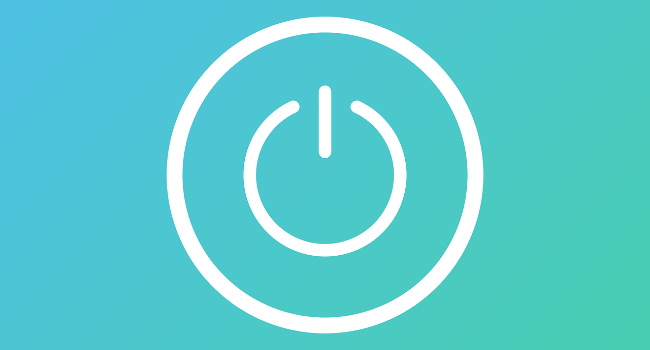
Завершение работы устраняет незначительные системные проблемы, такие как ошибки, расход памяти и неиспользуемые сетевые соединения. Кроме того, Windows выполняет обновление в фоновом режиме, и некоторые из этих обновлений требуют перезагрузки.
Если вы никогда не выключаете (или не перезагружаете) компьютер, все эти проблемы становятся снежным комом и могут привести к снижению производительности компьютера.
Скачки напряжения
Хотя это случается редко, случайные скачки напряжения могут повредить ваш компьютер, когда он включен или в спящем режиме.
К серьезным повреждениям относятся повреждение файлов, поцарапанный жесткий диск и потеря данных, что может привести к невозможности загрузки компьютера.
Выключение снижает риск повреждения компонентов такого типа.
Преимущества перевода ПК в спящий режим
Удобство
Если ваш компьютер находится в спящем режиме, его можно быстро разбудить одним касанием мыши или клавиатуры.

Для включения компьютера из выключенного состояния требуется дополнительное время, чтобы он загрузился и загрузились все необходимые файлы (хотя это можно ускорить с помощью SSD). Это можно рассматривать как неудобство для тех, кто часто пользуется компьютером в течение дня, поскольку много времени теряется на ожидание загрузки ПК.
Фоновые процессы обслуживания
На вашем компьютере в фоновом режиме работают важные процессы обслуживания, такие как сканирование на вирусы, очистка диска и резервное копирование системы, особенно в вечерние и ночные часы (когда ваш компьютер находится в спящем режиме).
Если вы не запланируете выполнение этих задач в дневное время, вечернее выключение компьютера может помешать работе этих необходимых процессов, что сделает ваш компьютер более уязвимым для вредоносных программ.
Какой вариант лучше?
Учитывая вышеперечисленные факторы, лучше выключать компьютер на длительный период времени (например, на ночь) и переводить его в спящий режим на более короткие периоды времени (например, в течение дня).
Другими словами, сочетание того и другого идеально подходит для долговечности вашего компьютера.
Источник